Como habilitar o tempo restante da bateria no Windows 10
Se você estiver usando um laptop com Windows 10 e quiser saber por quanto tempo pode continuar usando seu computador com bateria, antes de carregá-lo, edite o Registro(Registry) e faça com que o Windows 10 mostre o tempo restante da bateria( remaining battery time) . Você pode habilitar esse recurso com a ajuda do Editor do Registro,(Registry Editor) pois ele está desabilitado por padrão.
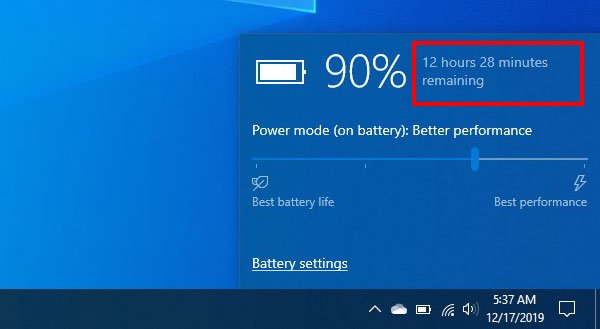
Ao usar seu laptop Windows 10 com bateria, você vê uma porcentagem que indica a carga restante da bateria. É bastante difícil determinar quanto tempo você pode usar seu computador sem carregar. No entanto, se você ativar o recurso de tempo restante estimado, poderá saber quanto tempo seu computador pode funcionar sem carregar.
Mostrar(Show) o tempo restante da bateria(Battery Time) no Windows 10
Para habilitar e mostrar o tempo restante da bateria no Windows 10 , siga estas etapas:
- Abra o Editor do Registro
- Navegue até a pasta Energia
- Crie(Create) e altere o valor de três chaves do Registro(Registry)
- Reinicie seu computador.
Antes de começar, certifique-se de ter criado um backup de arquivo do Registro(Registry file backup) e um ponto de restauração do sistema para que você possa estar no lado seguro.
Agora, abra o Editor do Registro no seu computador. e navegue para este caminho-
Computer\HKEY_LOCAL_MACHINE\SYSTEM\CurrentControlSet\Control\Power
Selecione a pasta Energia . (Power )Agora você precisa criar três valores DWORD (32 bits) no seu lado direito. Para fazer isso, clique com o botão direito do mouse no espaço em branco, selecione New > DWORD (32 bits).
Nomeie-o como EnergyEstimationEnabled . Na maioria dos laptops com Windows 10 , esse valor já deve estar presente. (Windows 10)Se você já tiver esse valor DWORD (32 bits) na pasta Power , não precisará criá-lo novamente.
Em seguida, crie mais dois valores iguais e nomeie-os como EnergyEstimationDisabled e UserBatteryDischargeEstimator . Depois de criar esses três, você deve definir os dados do valor(Value Data) .
Você precisa alterar apenas os dados de valor de EnergyEstimationEnabled . Por padrão, deve ser definido como 0, mas você precisa alterá-lo para 1 . Você pode clicar duas vezes nele e definir o valor conforme mencionado.

Agora, espere um pouco antes de passar o mouse sobre o ícone da bateria na barra de tarefas(Taskbar) . Se não estiver sendo exibido mesmo após alguns momentos, reinicie o computador.
Se você deseja desabilitar este recurso de tempo restante da bateria(Battery time remaining) estimado , você precisa definir o valor da seguinte forma:
- EnergyEstimationEnabled – 0
- EnergyEstimationDisabled - 1
- Estimador de descarga de bateria do usuário – 1
Observe(Please) que você não receberá nenhum tempo estimado quando seu laptop estiver conectado a um carregador.
Related posts
Battery Limiter software livre para Windows 10
Fix Fast Battery drain em Windows 10 usando Hybrid
Conservar, estender, prolongar a vida útil da bateria do laptop ou energia no Windows 10
Alterar níveis críticos de bateria no Windows 10
Como ativar ou desativar a economia de bateria no Windows 10
Hide Toolbars option em Taskbar Context Menu em Windows 10
Como exibir Global Hotkeys list em Windows 10
Create notas simples com PeperNote para Windows 10
Como impor Google SafeSearch em Microsoft Edge em Windows 10
Ativar Enhanced Anti-Spoofing em Windows 10 Hello Face Authentication
O que é Control Flow Guard em Windows 10 - como ligá-lo ou desligar
Time Lapse Creator app para Windows 10 de Microsoft Store
Make Firefox display Media Controls em Windows 10 Lock Screen
Como mudar Date and Time Formats em Windows 10
Como alterar Mouse Hover Time em Windows 10
Não é possível conectar-se a Xbox Live; Fix Xbox Live Networking issue em Windows 10
Explicando Modern Setup Host em Windows 10. É seguro?
Como Time Boot e executar um Boot Trace em Windows 10
Crie um Keyboard Shortcut para abrir o seu favorito Website em Windows 10
Como reproduzir som em fones de ouvido e alto-falantes ao mesmo tempo no Windows 10
